Hızlı Başlangıç: Mac için Visual Studio'de paket yükleme ve kullanma
NuGet paketleri, diğer geliştiricilerin projelerinizde kullanımınıza sunabilecekleri yeniden kullanılabilir kodlar içerir. Arka plan için bkz. NuGet nedir? Paketler, NuGet Paket Yöneticisi kullanılarak bir Mac için Visual Studio projesine yüklenir. Bu makalede popüler Newtonsoft.Json paketinin ve .NET Core konsol projesinin kullanıldığı işlem gösterilmektedir. Aynı işlem diğer tüm Xamarin veya .NET Core projelerinde de geçerlidir.
Yüklendikten sonra kodda using <namespace> ad alanının> kullandığınız pakete özgü olduğu <pakete bakın. Başvuru yapıldıktan sonra api'sini aracılığıyla paketi çağırabilirsiniz.
İpucu
nuget.org ile başlayın: Gözatma nuget.org , .NET geliştiricilerinin genellikle kendi uygulamalarında yeniden kullanabilecekleri bileşenleri bulma şeklidir. Nuget.org doğrudan arayabilir veya bu makalede gösterildiği gibi Visual Studio içinde paketleri bulup yükleyebilirsiniz. Genel bilgi için bkz. NuGet paketlerini bulma ve değerlendirme.
Önkoşullar
- mac için Visual Studio 2019.
2019 Community sürümünü ücretsiz olarak visualstudio.com yükleyebilir veya Professional ya da Enterprise sürümlerini kullanabilirsiniz.
Windows üzerinde Visual Studio kullanıyorsanız bkz. Visual Studio'de paket yükleme ve kullanma (Yalnızca Windows).
Proje oluşturma
NuGet paketleri, paketin projeyle aynı hedef çerçeveyi desteklemesi koşuluyla herhangi bir .NET projesine yüklenebilir.
Bu kılavuz için basit bir .NET Core Konsol uygulaması kullanın. Dosya > Yeni Çözümü kullanarak Mac için Visual Studio'de proje oluşturun. .NET Core > Uygulama > Konsolu Uygulaması şablonunu seçin. İleri’ye tıklayın. İstendiğinde Hedef Çerçeve için varsayılan değerleri kabul edin.
Visual Studio, Çözüm Gezgini açılan projeyi oluşturur.
Newtonsoft.Json NuGet paketini ekleme
Paketi yüklemek için NuGet Paket Yöneticisi kullanırsınız. Bir paket yüklediğinizde, NuGet bağımlılığı proje dosyanıza veya bir packages.config dosyaya kaydeder (proje biçimine bağlı olarak). Daha fazla bilgi için bkz. Paket tüketimine genel bakış ve iş akışı.
NuGet Paket Yöneticisi
Çözüm Gezgini'da Bağımlılıklar'a sağ tıklayın ve Paket Ekle...'yi seçin.
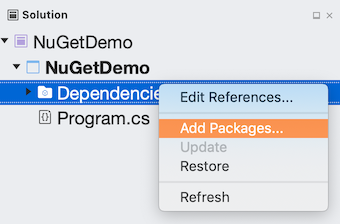
İletişim kutusunun sol üst köşesindeki Paket kaynağı olarak "nuget.org" öğesini seçin ve Newtonsoft.Json araması yapın, listeden bu paketi seçin ve Paket Ekle...'yi seçin:
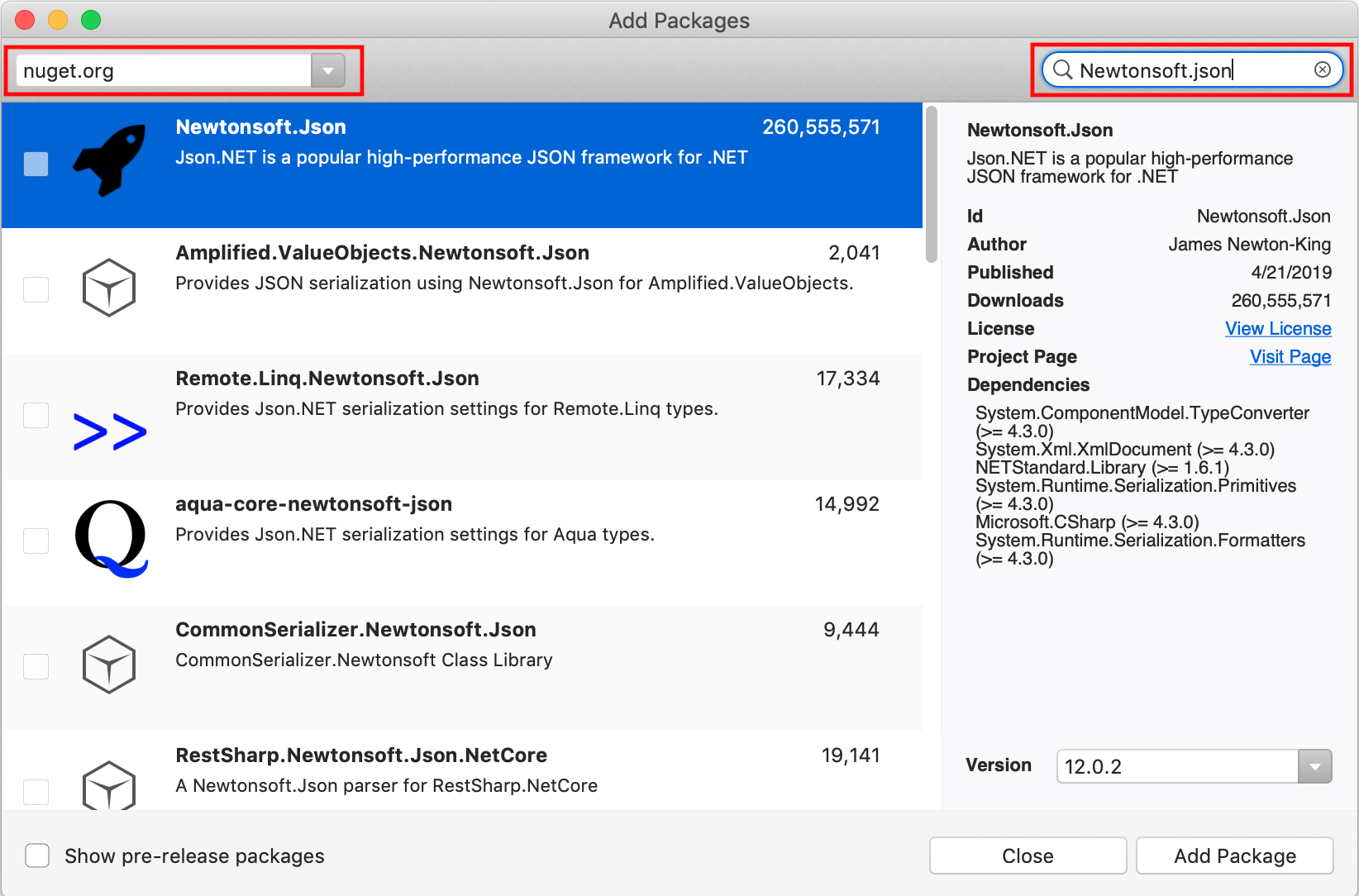
NuGet Paket Yöneticisi hakkında daha fazla bilgi edinmek istiyorsanız bkz. Mac için Visual Studio kullanarak paketleri yükleme ve yönetme.
Uygulamada Newtonsoft.Json API'sini kullanma
Projedeki Newtonsoft.Json paketiyle, nesnesini insan tarafından okunabilir bir dizeye dönüştürmek için yöntemini çağırabilirsiniz JsonConvert.SerializeObject .
Program.csDosyayı açın (Çözüm Bölmesi bulunur) ve dosya içeriğini aşağıdaki kodla değiştirin:using System; using Newtonsoft.Json; namespace NuGetDemo { public class Account { public string Name { get; set; } public string Email { get; set; } public DateTime DOB { get; set; } } class Program { static void Main(string[] args) { Account account = new Account() { Name = "Joe Doe", Email = "joe@test.com", DOB = new DateTime(1976, 3, 24) }; string json = JsonConvert.SerializeObject(account); Console.WriteLine(json); } } }Hata Ayıklamayı Başlat'ı >seçerek uygulamayı derleyin ve çalıştırın:
Uygulama çalıştırıldıktan sonra konsolda serileştirilmiş JSON çıkışının gösterildiğini görürsünüz:
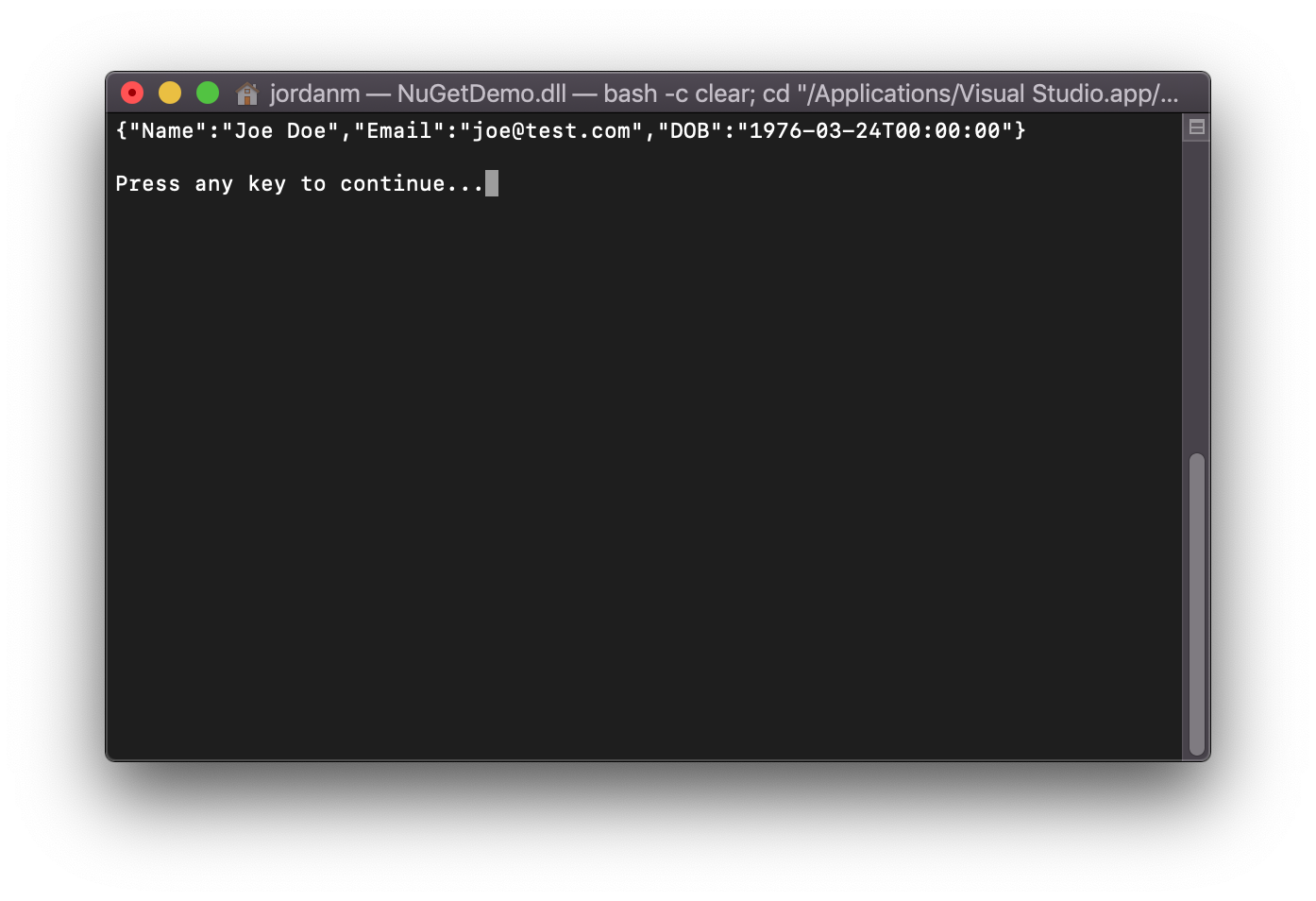
Sonraki adımlar
İlk NuGet paketinizi yüklediğiniz ve kullandığınız için tebrikler!
NuGet sunacağı daha fazla bilgi için aşağıdaki bağlantıları seçin.